Das DNS-Domänennamenverteilungssystem und das dynamische DHCP-Hostkonfigurationsprotokoll sind für Netzwerke, insbesondere für das Internet, sehr wichtig, da Sie damit den Internetzugang konfigurieren, einen Browser konfigurieren usw. können. In früheren Lektionen haben wir uns bereits mit der Konfiguration eines DHCP-Servers befasst, damit wir keine Zeit verschwenden und mit der Lektion beginnen.
Heute werden drei Themen behandelt: DNS-Betrieb, DNS-Konfiguration und Probleme, die bei Verwendung dieses Systems auftreten können, sowie DHCP-Konfiguration und Probleme. Bevor wir fortfahren, müssen wir einige Dinge berücksichtigen. Sie sind nicht Teil der CCNA-Kursthemen, werden jedoch benötigt, um die grundlegenden Konzepte für das Hosting einer neuen Website zu verstehen. Wenn Sie an der Erstellung von Websites interessiert sind, möchten Sie mehr über HTML, CSS, PHP und Java-Skript erfahren. Ich möchte sagen, dass ich eine neue Reihe von Video-Tutorials zum Erstellen von Websites erstellen werde. Da ich dies jedoch in meiner Freizeit von meinem Hauptjob aus mache, wird diese Serie nicht bald veröffentlicht. In der Zwischenzeit möchte ich über einige der Grundlagen der Site-Erstellung sprechen, die sich weniger auf die Entwicklung von Sites als auf das Hosting und die Netzwerkunterstützung von Webseiten beziehen.

Um eine Site im Internet zu installieren, müssen Sie zuerst eine Domain registrieren, dh den Domainnamen der Site erwerben. Dazu können Sie sich an einen so großen Domainnamen-Registrar wie Go Daddy wenden. Sie gehen zur Website des Registrars und überprüfen die Verfügbarkeit des von Ihnen erfundenen Website-Namens, z. B. imran.com. Dieser Name ist möglicherweise verfügbar, ebenso wie ein Name mit der Erweiterung .org, .net usw. Wenn Sie sich dafür entscheiden, müssen Sie einen bestimmten Betrag zwischen 10 und tausend US-Dollar zahlen, abhängig von der Beliebtheit der Zone, in der Sie die Domain kaufen. Nachdem Sie einen Domainnamen gekauft haben, müssen Sie einen Hosting-Bereich erwerben. Ein Domain-Name macht Ihre Website im Internet erkennbar. Der Hosting-Bereich, den Sie bei demselben Go Daddy-Registrar kaufen können, ist erforderlich, um die von Ihnen entwickelte Website, dh Ihre als Ganzes zusammengestellten Webseiten, im Internet zu platzieren. Sie kaufen diesen Platz, um Ihre Site dort zu laden. Als drittes sollten Sie den Domainnamen an die gehostete Site binden.
Wenn jemand imran.com in die Suchmaschine seines Browsers eingibt, müssen Sie dem Computer mitteilen, wo genau sich die Site mit dem angegebenen Namen befindet, damit er die angeforderten HTML-Dateien im Internet finden und die gewünschte Seite im Browser öffnen kann.
Angenommen, wir haben links den Domainnamen der Site
www.imran.com und rechts im Rechteck den Host 74.1.1.10, auf dem die Dateien dieser Site gespeichert sind. Unten zeichne ich einen Computer, dessen Browser auf den Site-Namen www zugreift. imran.com. Da der Computer nicht genau weiß, wo sich die Dateien dieser Site befinden, muss ein Mechanismus vorhanden sein, mit dem er sie finden kann. Dieser Mechanismus hilft dem Computer, eine Hosting-Anfrage zu senden, und das Hosting durch diese Anfrage sendet Dateien, die in einem Browser auf dem Computerbildschirm angezeigt werden.

Technisch gesehen können Sie anstelle von
www.imran.com die Browser-IP-Adresse des Hosts 74.1.1.10 eingeben, und alles funktioniert genauso gut - Sie können alle benötigten Dateien erhalten. Das Speichern einer solchen Website-Adresse ist jedoch sehr schwierig, weshalb Domain-Namen erstellt werden. Angenommen, das Hosting hat morgen seine Preise erhöht, und die Verwendung von Host 74.1.1.10 zum Speichern von Dateien auf meiner Website ist sehr teuer geworden. In diesem Fall finde ich ein günstigeres Hosting und lade meine Site dort, während sich der Domainname der Site nicht ändert. Ich binde die Domain vom alten Host ab und verknüpfe sie mit dem neuen Host 58.1.1.10.
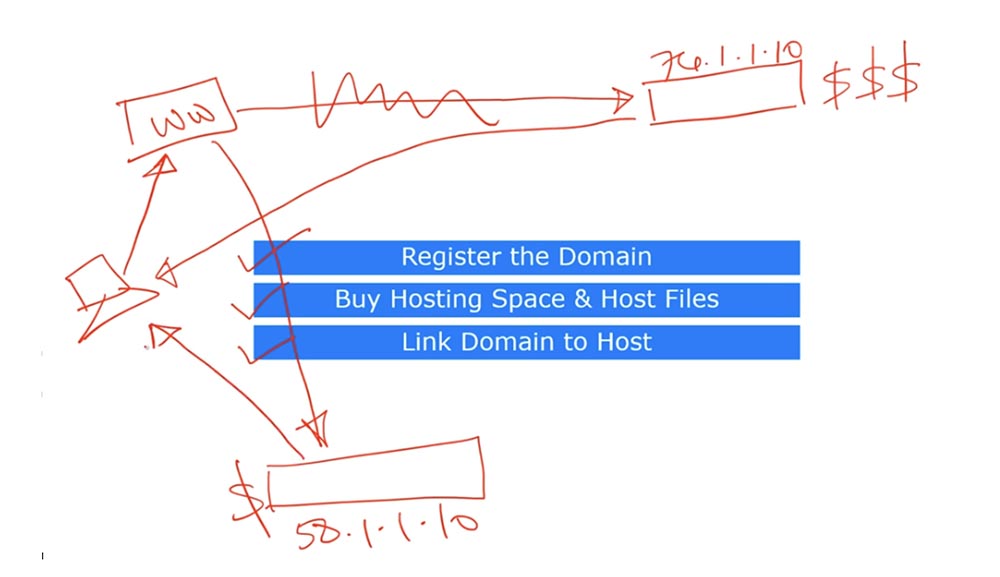
Jetzt kann der Computer genauso gut HTML-Dateien vom neuen Host empfangen, wenn der Domainname imran.com in der Browserzeile angezeigt wird. Daher muss sich der Benutzer nur den Domainnamen merken und nicht darüber nachdenken, auf welchem Host sich die Dateien der Site befinden. Aus diesem Grund verwenden wir Domainnamen und Hosts. Ich möchte Sie noch einmal daran erinnern, dass diese Konzepte nicht im Inhalt des CCNA-Kurses enthalten sind. Wenn Sie mehr über Hosting und Websites erfahren möchten, müssen Sie sich andere Serien von Video-Tutorials ansehen.
Fahren wir mit dem DNS fort. Dies ist ein System, das Domänennamen in IP-Adressen konvertiert. Wie gesagt, ein Domain-Name der Form
www.imran.com ist viel einfacher zu merken als eine Reihe von Nummern einer IP-Adresse. Daher benötigen wir einen Mechanismus, um den Domänennamen in die IP-Adresse des Hosts zu übersetzen, auf dem die Dateien dieser Site gespeichert sind. Jetzt zeige ich dir etwas. Hier ist die Befehlszeile, in der ich ping google.com eingebe.
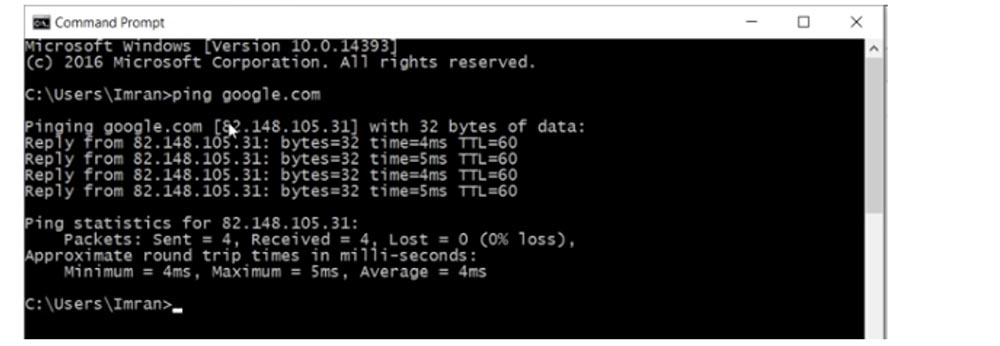
Sie sehen, dass das System neben dem Domänennamen die Host-IP-Adresse anzeigt. Wenn ich diese Adresse in die Browserleiste eingebe und die Eingabetaste drücke, gehe ich zu google.com. Gleichzeitig wird der Domainname der Site und nicht deren IP-Adresse in der Adressleiste des Browsers angezeigt. Technisch gesehen ist es dem Browser egal, welche Art von Adresse gewählt werden soll. Wenn Sie sich jedoch an die IP-Adresse des Hosts einer Ressource erinnern und dessen Eigentümer die Site auf ein anderes Hosting überträgt, können Sie die gesuchte Ressource nicht finden. Wenn 10.000 Personen meine Website nutzen, kann ich nicht allen mitteilen, dass die Website auf einen neuen Host verschoben wurde und sich ihre IP-Adresse geändert hat. Der beste Weg ist also, sich den Domainnamen zu merken, da das Ändern der Hostadresse automatisch erfolgt und den Site-Namen nicht beeinflusst.
Es gibt zwei Arten von DNS-Servern: private oder interne und öffentliche oder externe. Im ersten Fall können wir ein Netzwerk von 100 Computern haben, die einen lokalen Domänennamen benötigen. Um beispielsweise den Dateiserver des Unternehmens zu verwenden, der sich auf einem Host mit einer bestimmten IP-Adresse befindet, müssen Sie diese Adresse nicht eingeben und speichern, wenn Sie den einfachen Dateiserver mit Domänennamen verwenden. Gleichzeitig kann der Netzwerkadministrator die IP-Adresse des Dateiservers jederzeit ändern. Dies hat keine Auswirkungen auf Benutzer im lokalen Netzwerk.
Ebenso können Sie einen öffentlichen DNS-Server oder einen DNS-Resolver verwenden. Wenn Sie imran.com in die Adressleiste Ihres Browsers eingeben, weiß Ihr Computer nicht, wie der Name lautet und wo er sich befindet, und kontaktiert daher den DNS-Server. In den Netzwerkeinstellungen von Windows kann der primäre, bevorzugte und sekundäre alternative DNS-Server angegeben werden.

Dieser Vorgang kann automatisch mit ISP, Ihrem Netzwerkanbieter, durchgeführt werden. Wenn Sie den Domainnamen imran.com eingeben, greift Ihr Computer auf den DNS-Server zu. Wenn der bevorzugte Server, dessen IP-Adresse Sie manuell eingegeben haben, aus irgendeinem Grund nicht verfügbar ist, wendet sich der Computer an einen alternativen DNS-Server. Dies bedeutet nicht, dass der Primärserver die Anforderung an den Sekundärserver weiterleitet, wenn er nichts über den Domänennamen imran.com weiß. Wenn der von Ihnen gewählte Domänenname im Netzwerk nicht vorhanden ist, dh der Primärserver nichts darüber weiß, lehnt er einfach die falsche Anforderung ab. Wenn Ihr bevorzugter DNS-Server aus technischen Gründen einfach nicht verfügbar ist, werden Sie auf einen anderen Server umgeleitet.
Jetzt werde ich zeigen, wie es funktioniert. Ich werde Ihren Computer zeichnen, der einem DNS-Resolver zugeordnet ist. Sobald Sie imran.com eingeben, überprüft Ihr Computer oder besser gesagt sein Browser normalerweise seinen eigenen Cache. Wenn der Computer zuvor Zugriff auf diese Site hatte, wurde seine IP-Adresse im Cache gespeichert. Wenn dies der erste Aufruf der Site ist, geht die Anforderung an den Resolver, der auch zuerst seinen Cache überprüft. Wenn dort keine Informationen vorhanden sind, kontaktiert der Resolver den Stammserver. Dutzende von Root-DNS-Servern sind auf der ganzen Welt verteilt. Wenn Sie von Indien aus auf das Internet zugreifen, wenden Sie sich an den indischen Root-Server. Wenn Sie aus den USA stammen, gelangen Sie zu dem amerikanischen Root-Server, der Ihnen am nächsten liegt. Diese Server haben Anycast-IP-Adressen.
Nach Erhalt Ihrer Anfrage antwortet der Stammserver: "Ich weiß nicht, wo sich die Site befindet, aber ich kann Ihnen sagen, wo sich die Sites mit der Erweiterung .com befinden." Das heißt, er bietet Zugriff auf den TLD-Server oder auf die Top-Level-Domain der Top-Level-Domain weil er die IP-Adressen aller Sites mit der Erweiterung .com kennt. Diese Antwort des Stammservers geht an den DNS-Resolver, wonach er seine Anforderung an den TLD-Server adressiert.
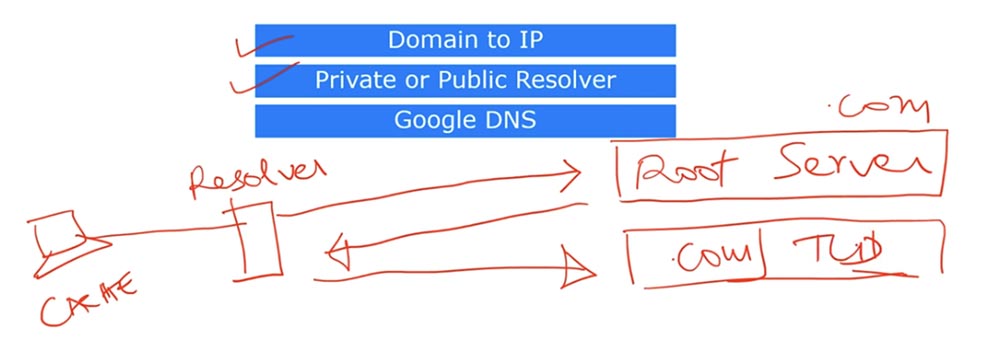
Die Domain der obersten Ebene antwortet: "Ich weiß nicht, wo sich imran.com befindet, aber ich weiß, wo sich der autorisierende Nameserver Autorisierender Nameserver für imran.com befindet" und sendet seine Antwort an den Resolver.
Danach sendet der DNS-Resolver eine Anfrage an den autoritären Server, und der Server antwortet schließlich dem Resolver: "imran.com befindet sich unter 74.1.0.1."

Danach speichert der Resolver diese IP-Adresse in seinem Cache und meldet sie an den Computer. Schließlich greift der Computer direkt auf den Server 74.1.0.1 zu und sendet die gewünschte HTML-Datei an den Browser. Sie denken vielleicht, dass dies ein ziemlich langwieriger Prozess ist, aber in Wirklichkeit dauert der Zugriff auf alle diese Server und das Empfangen von Antworten weniger als eine Sekunde.
Es gibt einen sehr beliebten öffentlichen Resolver, den jeder verwendet - dies ist Google DNS mit einer IP-Adresse von 8.8.8.8. Google hat viele Resolver, die eine große Anzahl von Adressen verschiedener Ressourcen in ihren Caches speichern, sodass der Zugriff auf Google und der Empfang einer Antwort viel schneller sind. Fahren wir nun mit DHCP fort.
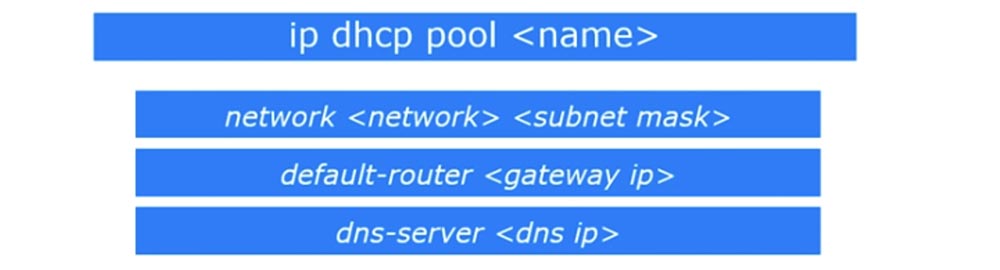
Wenn Sie sich erinnern, haben wir bereits in einem der ersten Video-Tutorials über dieses Protokoll gesprochen. DHCP organisiert den Prozess zum Abrufen einer Geräte-IP-Adresse und anderer Parameter, die für die Arbeit in einem Netzwerk mithilfe von TCP / IP-Protokollen erforderlich sind. Cisco-Geräte verwenden einen DHCP-Server, dessen Einstellungen im globalen Konfigurationsmodus des Routers konfiguriert werden. Verwenden Sie dazu den Befehl ip dhcp pool <Name>, mit dem ein DHCP-Pool auf dem Router konfiguriert wird, und anschließend den Befehl network <Netzwerk> <Subnetzmaske>, der angibt, für welches Subnetz er konfiguriert ist. Die Netzwerk-IP-Adresse / 24 und die Subnetzmaske 255.255.255.0 werden als Netzwerkkennung verwendet. Ein Schrägstrich 24 zeigt an, dass im Netzwerk möglicherweise 254 mögliche Adressen vorhanden sind, die diesem DHCP-Pool zugewiesen sind.
Als Nächstes müssen Sie den Standardrouter angeben, bei dem es sich um die IP-Adresse des Standardgateways handelt, und den DNS-Server selbst unter Angabe seiner IP-Adresse angeben. Wenn Sie beispielsweise die Adresse 8.8.8.8 als DNS-Server angeben, meldet DHCP diese Adresse an alle Clients im Pool.
Angenommen, Ihr Netzwerk 192.168.1.0 verfügt über einen DHSP-Server, einen Dateiserver und einen Webserver. Diese Geräte haben dann das letzte Oktett der IP-Adresse .1, .2 und .3. Angenommen, Sie haben einen neuen Client, der auf einen DHCP-Server zugreift, um eine IP-Adresse zu erhalten. Gleichzeitig sollte der Server ihm nicht die Adressen .2 und .3 zuweisen, da diese bereits von anderen Geräten belegt sind. In diesem Fall benötigen wir ein Verbot für Adressen, die neuen Geräten im Netzwerk nicht zugewiesen werden können.
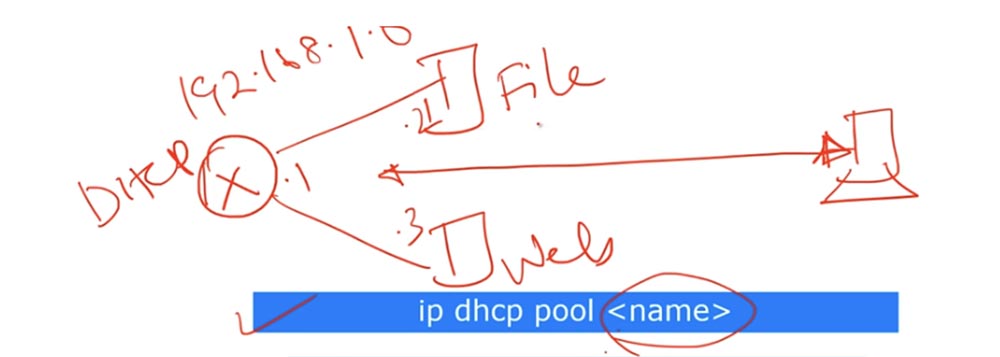
Ich werde ein Beispiel geben, wie dieses Verbot umgesetzt werden kann. In diesem Fall wird ein Bereich von IP-Adressen festgelegt, den der DHCP-Server nicht Clients zuweisen soll. Ich werde Ihnen diesen Vorgang in Packet Tracer zeigen. Sie sehen die Netzwerktopologie, in der der erste Router als DHCP-Server fungiert.
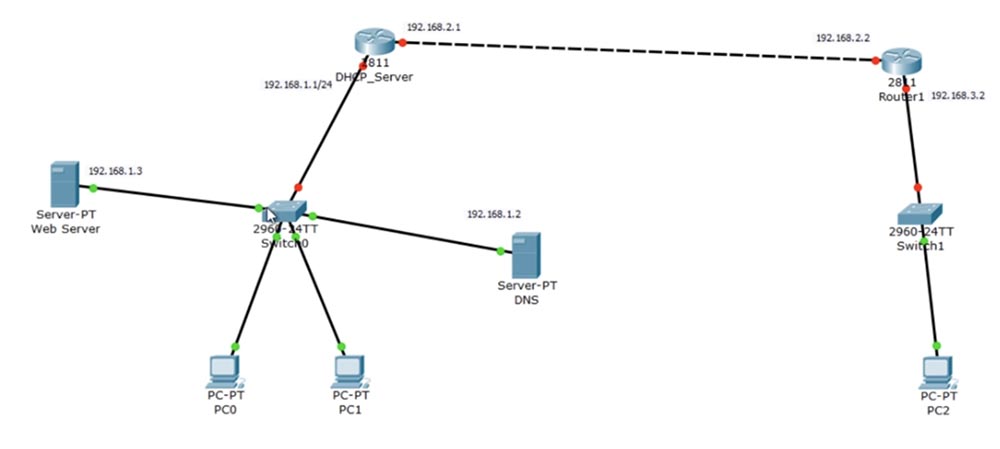
Auf der linken Seite befindet sich das Netzwerk 192.168.1.0, das zwei Computer, einen Switch, einen Webserver und einen DNS-Server enthält. Computer fungieren als Clients, die automatisch Adressen aus dem DHCP-Pool erhalten. Ich werde den DNS-Server so konfigurieren, dass Clients jedes Mal, wenn sie auf google.com oder cisco.com zugreifen, eine Anfrage an den Webserver senden, der ihnen die angeforderten Informationen liefert. Dies ist das erste, was zu tun ist.
Dann muss ich zum DHCP-Server gehen, rechts von dem sich zwei weitere Netzwerke befinden: das Netzwerk 192.168.2.0, das es mit Router1 verbindet, und das Netzwerk 192.168.3.0, in dem sich der Switch und PC2 befinden. Dieser Computer muss auch auf den DHCP-Server zugreifen können. Die DHCP-Anforderung wird jedoch gesendet, und wie wir wissen, akzeptiert der Router die Broadcast-Anforderung nicht und verwirft sie. Daher müssen wir Router1 so konfigurieren, dass er als Weiterleitung von DHCP-Anforderungen von PC2 an den DHCP-Server dient. Nach Erhalt einer solchen Anforderung muss der Server dem dritten Computer eine IP-Adresse bereitstellen. Diese Adresse sollte jedoch nicht zum Adressbereich des Netzwerks 192.168.1.0 gehören, da sich PC2 im Netzwerk 192.168.3.0 befindet. Daher muss PC2 eine IP-Adresse aus dem Netzwerkadressbereich 192.168.3.0 erhalten.
Daher benötigen wir einen Mechanismus, mit dem Sie mehrere Pools für die Arbeit mit Geräten in verschiedenen Subnetzen erstellen können. Um die Arbeit eines DHCP-Servers mit mehreren Subnetzen zu organisieren, müssen Sie in die Einstellungen des Routers gehen und seinen Schnittstellen IP-Adressen zuweisen, die ich im Diagramm angegeben habe.
Zuerst rufe ich den globalen Einstellungsmodus auf und gebe den Befehl hostname DHCP_server ein, weise dann der f0 / 0-Schnittstelle die IP-Adresse mit dem Befehl ip address 192.168.1.1 255.255.255.0 zu und füge den Befehl no shutdown hinzu. Der f0 / 1-Schnittstelle wird die Adresse 192.168.2.1 zugewiesen.
Erstellen Sie nun einen Pool von IP-Adressen. Verwenden Sie dazu den Befehl ip dhcp pool, in dem Sie den Namen des Pools angeben müssen. Wechseln Sie dann in den Unterbefehlsmodus des erstellten Pools, geben Sie den Bereich der freien IP-Adressen des Pools und des passiven DHCP-Relay-Servers an.
Also erstelle ich einen Pool namens NET1 mit dem Befehl ip dhcp pool NET1, drücke die Eingabetaste und gehe zu den Unterbefehlen. Das System gibt einen Hinweis, welche Parameter konfiguriert werden können.
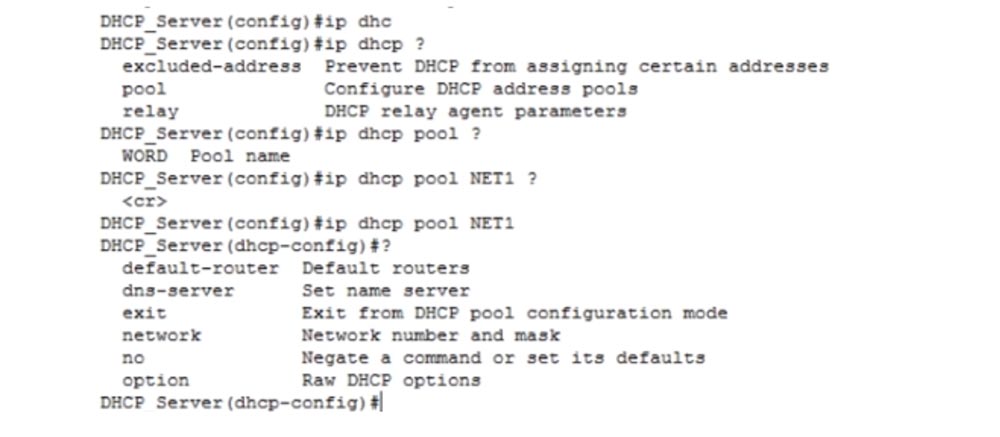
Sie können den Standardrouter Standardrouter, den Namen des DNS-Servers DNS-Server angeben, mit dem Befehl exit können Sie die DHCP-Pooleinstellungen beenden, mit dem Netzwerkparameter können Sie die Netzwerknummer und -maske angeben, mit dem Befehl no werden alle Änderungen abgebrochen und auf die Standardeinstellungen zurückgesetzt Mit dieser Option können Sie Raw-DHCP-Funktionen angeben.
Zunächst geben wir den Standardrouter an, dh wir geben die IP-Adresse 192.168.1.1 an. Dies bedeutet, dass PC0 oder PC1, wenn sie eine IP-Adresse erhalten möchten, zu dem Gateway gehen müssen, das diese Adresse hat. Dieser Parameter wird mit dem Befehl default-router 192.168.1.1 eingegeben. Als Nächstes müssen Sie angeben, für welches Netzwerk dieser Pool konfiguriert ist. Verwenden Sie dazu den Befehl network 192.168.1.0 255.255.255.0.
Jetzt müssen Sie den DNS-Server angeben, der in unserem Diagramm die IP-Adresse 192.168.1.2 hat. Dazu gebe ich den Befehl dns-server 192.168.1.2 ein, ohne eine Subnetzmaske anzugeben.
Fahren Sie nach dem Einrichten des DHCP-Servers mit dem Einrichten des DNS-Servers fort. Dazu klicke ich auf das Symbol dieses Geräts und gehe zur Registerkarte IP-Konfiguration. In diesem Fall wird die statische IP-Adresse 192.168.1.2 verwendet, die Standard-Gateway-Adresse lautet 192.168.1.1 und das Gerät gibt sich als DNS-Server an, dh als IP-Adresse 192.168.1.2.
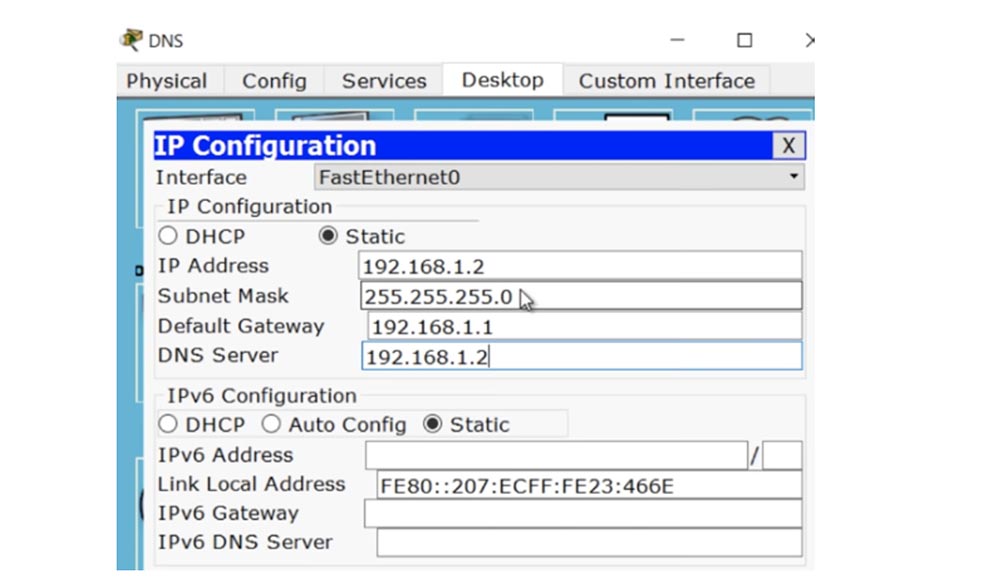
Jetzt können Sie zu den Webserver-Einstellungen gehen. Ich gehe auch in die IP-Einstellungen und gebe die notwendigen Parameter ein.
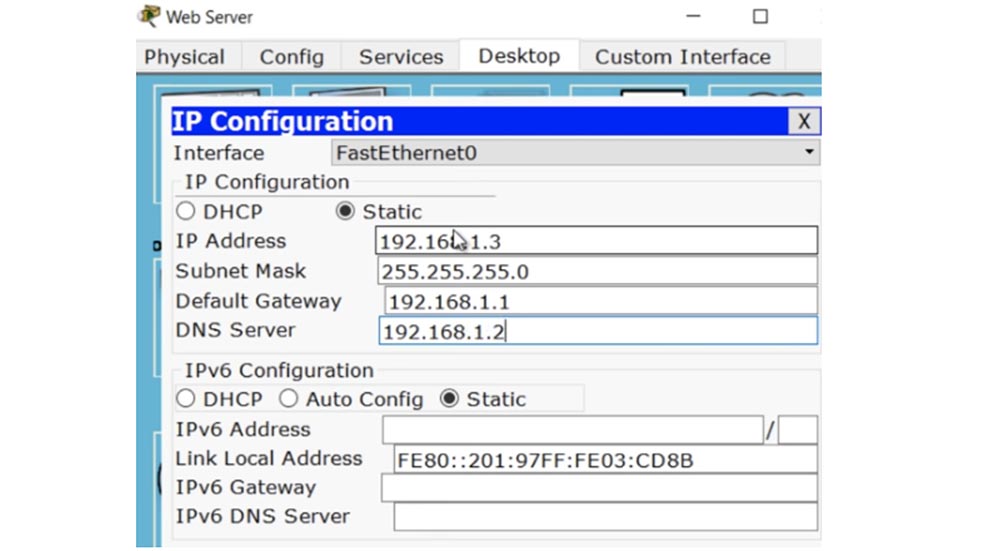
Ich muss auch eine zusätzliche Konfiguration des Webservers vornehmen, aber keine Sorge, das Einrichten solcher Server ist nicht Teil des CCNA-Kurses. Ich muss dies nur tun, um mit unserem Netzwerkbeispiel weiterzuarbeiten. Ich möchte nur zeigen, dass es auf der Registerkarte Dienste eine HTML-Datei gibt, die ich hier im Voraus eingefügt habe. Nachdem der Webserver eine Computeranforderung erhalten hat, sendet er ihm diese Datei. Ich gehe zurück zu den DNS-Servereinstellungen, öffne die Registerkarte Dienste und schalte den DNS-Dienst ein. Dann erstelle ich einen DNS-Diensteintrag: Im Feld Name
gebe ich den Namen der Site ein, auf die der Client
zugreift -
www.nwking.org , und in der nächsten Zeile Adresse
gebe ich die IP-Adresse des Webservers ein, auf dem diese Site gespeichert ist - 192.168.1.3.
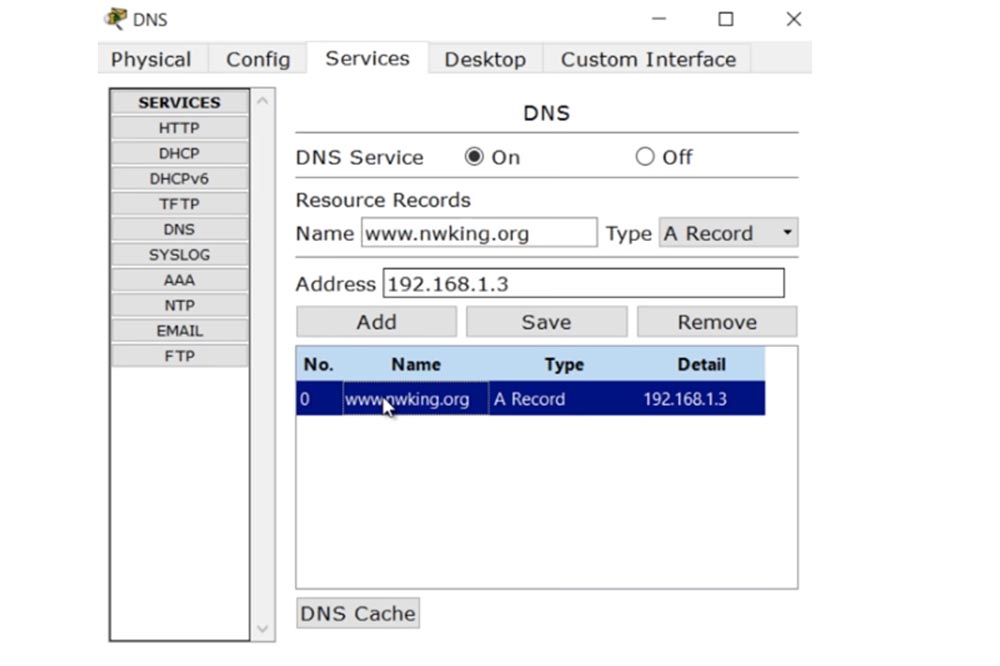
Danach klicke ich auf die Schaltfläche Hinzufügen und wir erhalten eine Aufzeichnung darüber, wie wir zur Ressource nwking.org gelangen. In diesem Fall konvertiert dieser Eintrag einfach den Site-Namen in eine IP-Adresse. Es besteht die Möglichkeit, dies zu ändern, aber ich werde nicht weiter darauf eingehen, da das Einrichten eines DNS-Servers nicht Teil des Themas Ihres CCNA-Kurses ist. Ich habe gerade gezeigt, wie das Website-Hosting konfiguriert ist.
Jetzt gehe ich zu PC0 und konfiguriere DHCP. Zu diesem Zweck sende ich eine Anfrage, und wie Sie sehen können, antwortet DHCP automatisch sofort auf den Computer und füllt die Zeilen mit Informationen aus. Auf diese Weise erhält PC0 seine IP-Adresse 192.168.1.4
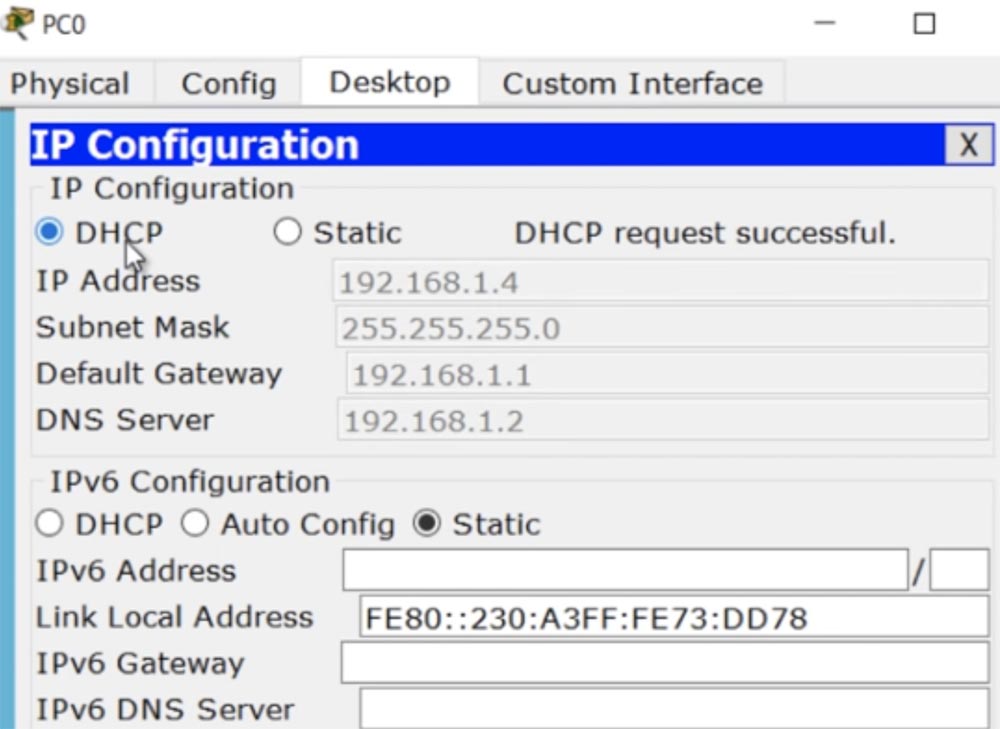
Diese Adresse mit dem letzten Oktett .4 wurde automatisch konfiguriert, wobei berücksichtigt wurde, dass Geräte mit den Adressen .1, .2 und .3 bereits im Netzwerk vorhanden sind. Wenn Sie einem Gerät in diesem Netzwerk jedoch manuell eine IP-Adresse zuweisen, kann ein IP-Konflikt auftreten, da der DHCP-Server nicht weiß, dass Sie den Computer bereits zugewiesen haben, z. B. die Adresse 192.168.1.3, und diese möglicherweise automatisch zuweist Adresse an ein anderes Gerät.
Um diesen Konflikt zu vermeiden, müssen Sie dem Server manuell mitteilen, welche IP-Adressen von der Liste der verfügbaren ausgeschlossen werden sollen. Dies geschieht mit dem Befehl ip dhcp ausgeschlossene Adresse 192.168.1.1 192.168.1.10, dh wir legen den Bereich ungültiger Adressen von .1 bis .10 fest. Für alle Fälle habe ich mehr Adressen reserviert, damit in Zukunft mehr Dateiserver, neue Computer usw. in diesem Netzwerk platziert werden können. Wenn Sie erneut eine Anforderung zum Zuweisen einer IP-Adresse an PC0 senden, können Sie sehen, dass der DHCP-Server eine Adresse ausgegeben hat, die außerhalb des Bereichs nicht verfügbarer IP-Adressen mit einem vierten Oktett liegt .11.
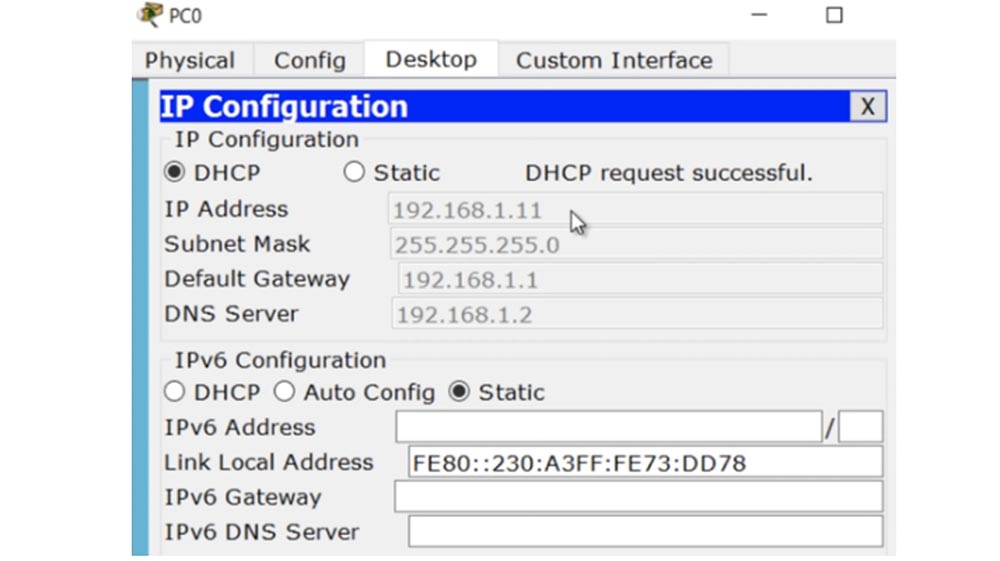
Fahren wir mit PC1 fort und machen dasselbe. Wir sehen, dass der Server ihm die nächste verfügbare IP-Adresse 192.168.1.12 zugewiesen hat, das Standard-Gateway 192.168.1.1 und der DNS-Server 192.168.1.2.
Jetzt gehe ich zu den Computereinstellungen von PC0 und gehe zur Registerkarte "Webbrowser".
Geben Sie dann die Adressleiste
www.nwking.org ein und klicken Sie auf die Schaltfläche "Los". Danach zeigt mir der Browser die Seite der Site bzw. die Datei, die ich als Site auf einem Webserver abgelegt habe. Folgendes ist passiert: Der Computer hat eine Anfrage an den DNS-Server gesendet. Wenn Sie nach dieser Website suchen, ist diese auf dem Gerät mit der IP-Adresse 192.168.1.3 verfügbar. Danach hat PC0 direkt auf den Webserver zugegriffen und die erforderliche von ihm erhalten Informationen.

Jetzt werde ich den DNS-Server trennen, indem ich das Kabel entferne, das ihn mit dem Switch verbindet. Wenn ich versuche, diese Site erneut von PC0 aus aufzurufen, sollte sie im Browser erneut geöffnet werden, da die Daten im Cache gespeichert sind. Ich
betrete www.nwking.org und
klicke auf Los, aber es passiert nichts. , .
PC1, , Go . DNS- PC0. , , DNS-, , -.
, - , , Packet Tracer. DNS- PC0. – DNS-, PC0 . PC1 ,
www.nwking.org – DNS-, . , , , DNS- .
DHCP- , PC2, NET2. ip dhcp pool NET2 network 192.168.3.0 255.255.255.0. IP- DNS-, — 192.168.1.2 . 3.0, default router Router1 IP- 192.168.3.2.
, Router1 f0/0 f0/1 IP- 192.168.2.2 192.168.3.2.
, IP- PC2 DHCP, Router1. DHCP-, , APIPA, IP-, DHCP-.
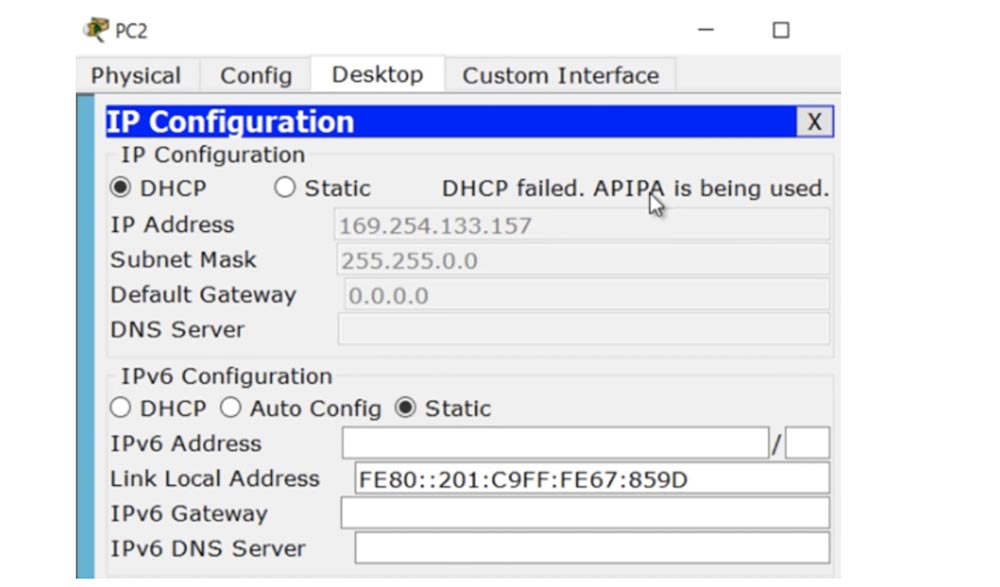
APIPA IP- 169.254.133.157. , . , Router1, IP-, DHCP-, , DHCP-relay. , , DHCP-server RIP-.

Router1 , RIP.

f0/1, helper-address. helper-address DHCP- , 192.168.2.1.
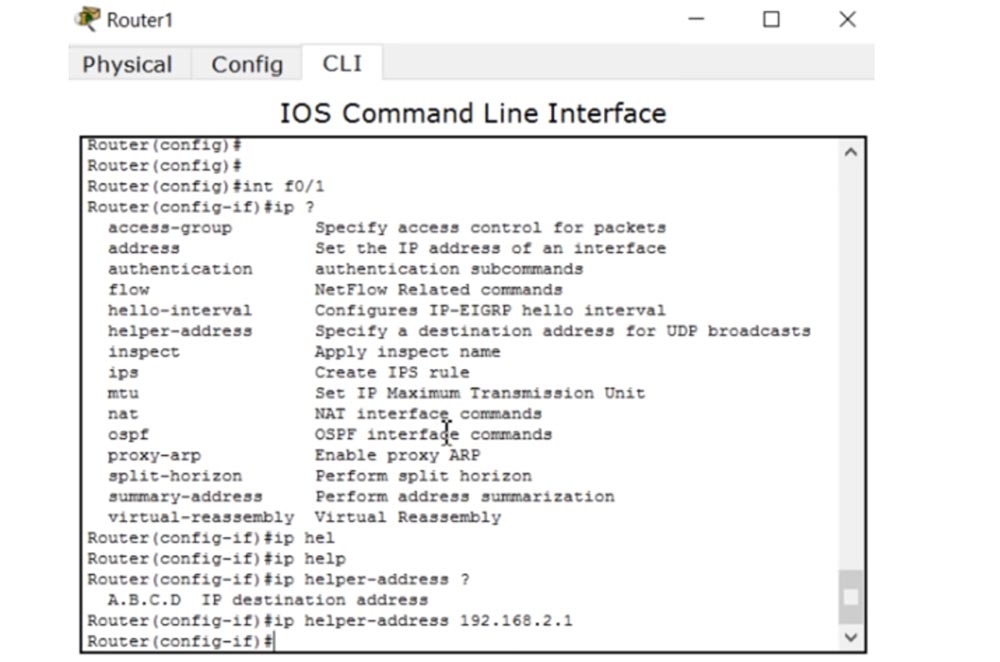
DHCP- PC2 DHCP-. DHCP, , APIPA – DHCP- .
, Router1 ping 192.168.2.1. , - DHCP-, show ip int brief, . , ! , , , . .
DHCP- , f0/1: ip add 192.168.2.1 255.255.255.0. , . PC2 DHCP. , ? !
Router1. C , , ? . , .
DHCP- show ip route. , , . , .
PC2 DHCP – , IP- 192.168.3.6, DHCP-. - , .
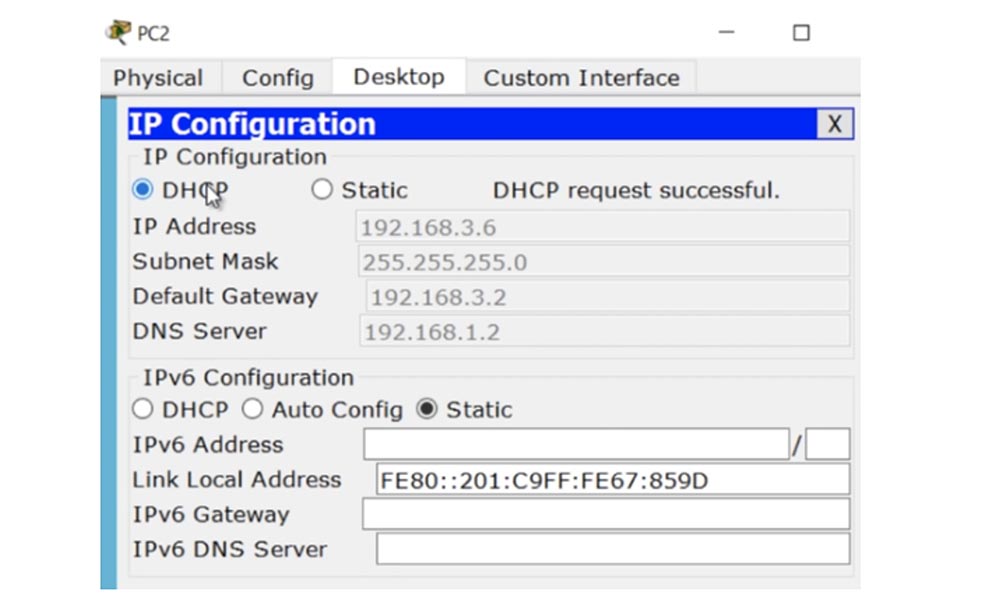
,
www.nwking.org , Nameserver , - 192.168.1.3. PC2 HTML-.
DHCP-relay, helper-address. , . DNS DHCP .
, , CCNA, , , ASL, NAT PAT. CCNA – , .
Vielen Dank für Ihren Aufenthalt bei uns. Gefällt dir unser Artikel? Möchten Sie weitere interessante Materialien sehen? Unterstützen Sie uns, indem Sie eine Bestellung
aufgeben oder Ihren Freunden empfehlen, einen
Rabatt von 30% für Habr-Benutzer auf ein einzigartiges Analogon von Einstiegsservern, das wir für Sie erfunden haben: Die ganze Wahrheit über VPS (KVM) E5-2650 v4 (6 Kerne) 10 GB DDR4 240 GB SSD 1 Gbit / s von $ 20 oder wie teilt man den Server? (Optionen sind mit RAID1 und RAID10, bis zu 24 Kernen und bis zu 40 GB DDR4 verfügbar).
Dell R730xd 2 mal günstiger? Nur wir haben
2 x Intel TetraDeca-Core Xeon 2x E5-2697v3 2,6 GHz 14C 64 GB DDR4 4 x 960 GB SSD 1 Gbit / s 100 TV von 199 US-Dollar in den Niederlanden! Dell R420 - 2x E5-2430 2,2 GHz 6C 128 GB DDR3 2x960 GB SSD 1 Gbit / s 100 TB - ab 99 US-Dollar! Lesen Sie mehr über
den Aufbau eines Infrastrukturgebäudes. Klasse mit Dell R730xd E5-2650 v4 Servern für 9.000 Euro für einen Cent?